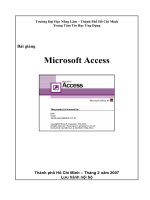Bài giảng Microsoft Word - Hà Nguyên Long
Bạn đang xem bản rút gọn của tài liệu. Xem và tải ngay bản đầy đủ của tài liệu tại đây (974.77 KB, 62 trang )
BÀI GIANG
̉
Microsoft Word
Giá o viên: Hà Nguyên Long
1
MICROSOFT WORD
NỘI DUNG CHÍNH
1. Khởi động, thoát.
2. Giới thiệu màn hình giao diện
3. Các lệnh làm việc với tệp
4. Các thao tác soạn thảo cơ bản
5. Gõ tiếng Việt
6. Định dạng văn bản
7. Chèn một số đối tượng vào văn bản
8. Bảng
9. Thiết kế trang in, in
2
I. KHỞI ĐỘNG, THOÁT
1. Khởi động
Cách 1: Vào Start\All Programs \
Microsoft Office\Microsoft Office
Word 2010
Cách 2: bấm kép vào biểu tượng
Office\Microsoft Office Word 2010
trên màn hình nền
2. Thoát.
Bấm thẻ File, chọn Exit Word
3
II. GIỚI THIỆU MÀN HÌNH
4
III. CÁC LỆNH LÀM VIỆC VỚI TỆP
1. Mở tệp mới
Bấm File chọn New, nhấn đúp chuột
vào mục Blank document.
5
III. CÁC LỆNH LÀM VIỆC VỚI TỆP
2. Mở tệp có sẵn trên máy
Bấm File chọn Open.
6
Tìm tệp và bấm đúp vào tệp để mở
7
III. CÁC LỆNH LÀM VIỆC VỚI TỆP
3. Lưu tài liệu
Bấm File chọn Save.
8
9
III. CÁC LỆNH LÀM VIỆC VỚI TỆP
3. Lưu tài liệu
Chọn vị trí lưu
Đặt tên tệp trong mục Filename
Bấm nút Save
10
IV. GÕ TIẾNG VIỆT
11
V. CÁC THAO TÁC SOẠN THẢO
1. Sao chép (Copy)
Bước 1: Bôi đen văn bản.
Bước 2: Bấm vào nút Copy
trên thẻ
Home.
Bước 3: Đặt con trỏ vào vị trí muốn sao
chép tới.
Bước 4: Bấm vào nút paste
Home..
trên thẻ
12
V. CÁC THAO TÁC SOẠN THẢO
2. Undo, Redo
- Undo – hủy bỏ thao tác vừa làm:
Bấm biểu tượng
(CTRL_Z)
- Redo – Làm lại thao tác vừa hủy:
Bấm biểu tượng
(CTRL_Y)
13
VI. ĐỊNH DẠNG VĂN BẢN
Định dạng văn bản là biến đổi các
phần văn bản để trình bày chúng
dưới một dạng cụ thể nhằm mục
đích cho văn bản được rõ ràng và
đẹp, nhấn mạnh những phần quan
trọng, giúp người đọc nắm bắt dễ
hơn các nội dung chủ yếu của văn
bản.
14
VI. ĐỊNH DẠNG VĂN BẢN
1. Định dạng ký tự (font)
- Bước 1: Bôi đen văn bản
- Bước 2: Sử dụng các nút lệnh trong
thẻ Home, nhóm Font
15
16
THỰC HÀNH
Làm bài thực hành số 1
17
CHUẨN BỊ
1. Đọc tài liệu phần 2. Định dạng đoạn
văn bản
2. Nhập dữ liệu (soạn thảo thô) bài
thực hành số 2
18
VI. ĐỊNH DẠNG VĂN BẢN
2. Định dạng đoạn văn bản
- Bước 1: Bôi đen văn bản
- Bước 2: Sử dụng các nút lệnh trong
thẻ Home, nhóm Paragraph
19
20
THỰC HÀNH
Làm bài thực hành số 2
21
CHUẨN BỊ
1. Đọc tài liệu phần “Chèn đối tượng
vào văn bản”
•
Chèn ký tự đặc biệt
•
Chèn hình ảnh
1. Nhập dữ liệu (soạn thảo thô) bài
thực hành số 3
22
VII. CHÈN ĐỐI TƯỢNG VÀO VB
1. Chèn ký tự đặc biệt
Bước 1: Đặt con trỏ tại vị trí muốn chèn.
Chúcý2:
: Có
nhiều ký tư đặc biệt
Bướ
Mởthể
thẻtìm
Insert
khá
c tạ
i cá
font
đặc biệt sau:
Bướ
c 3:
Bấ
m cnú
t lệnký
h tự
symbol
và chọn ký tự cần chèn. Nếu cần tìm ký
Marlett
Webding
tự khác bạnSymbol
chọn More symbol…
Wingding
Wingding3
Chọn ký tựWingding2
cần chèn rồi bấ
m nút
Insert.
23
VII. CHÈN ĐỐI TƯỢNG VÀO VB
2. Chèn hình ảnh
24
VII. CHÈN ĐỐI TƯỢNG VÀO VB
Chèn hình ảnh từ bộ hình ảnh nghệ
thuật
Bước 1: Đặt con trỏ tại vị trí muốn chèn
Bước 2: Mở thẻ Insert
Bước 3: Bấm nút lệnh Clip Art
Bước 4: Chọn mục Organize Clip
25